Windows Experience Index, salah satu dari banyak fitur yang diperkenalkan dengan Windows Vista, telah dihapus dari Windows 8.1 dan versi Windows 10 terbaru. Bagi mereka yang tidak tahu, Windows Experience Index menawarkan cara mudah untuk memahami kinerja CPU, memori, drive disk, dan kartu grafis PC Anda dengan memberi peringkat.
Windows 10 tidak menampilkan skor Indeks Pengalaman Windows di Panel Kontrol, tetapi fitur tersebut belum sepenuhnya dihapus juga. Windows 10 tampaknya menghasilkan skor WEI ini. Hanya saja skornya tidak lagi ditampilkan di Control Panel.

Ada beberapa utilitas pihak ketiga di luar sana untuk melihat skor Indeks Pengalaman Windows di Windows 10 juga. Atau, seseorang juga dapat secara manual membuka file sistem Formal.Assessment (Awal) .WinSAT terletak di bawah folder C: \ Windows \ Performance \ WinSAT \ DataStore untuk melihat skor kinerja yang dihasilkan oleh Alat Penilaian Sistem Windows.
Selain metode di atas, ada dua cara keren untuk memeriksa skor kinerja Indeks Pengalaman Windows di Windows 10. Harap dicatat bahwa metode ini tampaknya hanya berfungsi untuk pengguna yang belum melakukan pemasangan bersih setelah memutakhirkan dari Windows 7/8 hingga Windows 10.
Metode 1 dari 2
Gunakan perintah Jalankan untuk memeriksa skor WEI
Langkah 1: Buka dialog perintah Run dengan secara bersamaan menekan logo Windows dan tombol R.
Langkah 2: Di bidang, ketik Shell: permainan dan kemudian tekan tombol Enter untuk membuka folder Game dan melihat skor basis WEI. Seperti yang Anda lihat, ini hanya menunjukkan skor dasar dan bukan skor untuk semua komponen.
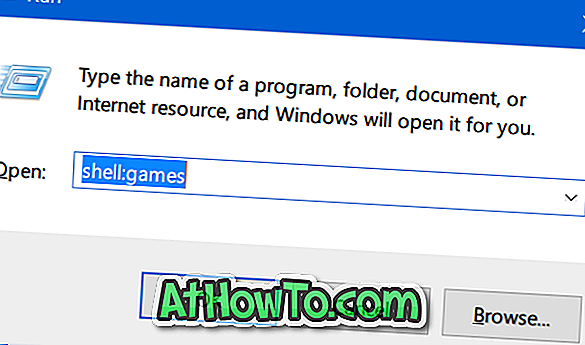

Metode 2 dari 2
Gunakan PowerShell untuk melihat skor WEI
Langkah 1: Ketik PowerShell di bidang pencarian Start / taskbar untuk melihat Windows PowerShell di hasil pencarian. Klik kanan pada Windows PowerShell dan kemudian klik Jalankan sebagai opsi administrator .
Klik tombol Ya jika Anda melihat permintaan Kontrol Akun Pengguna untuk membuka PowerShell dengan hak admin.

Langkah 2: Di PowerShell, salin dan tempel perintah berikut:
Dapatkan-WmiObject -Class Win32_WinSAT
Tekan tombol Enter untuk melihat skor WEI untuk semua CPU, RAM, penyimpanan, grafik, dan skor dasar.
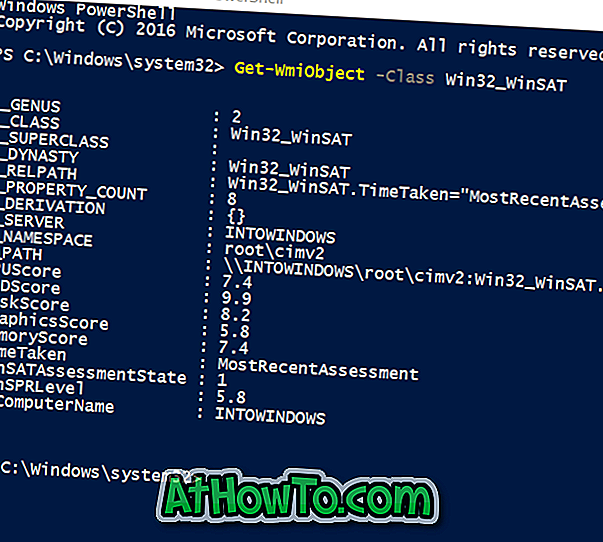
Apa skor dasar WEI?
Terima kasih kepada Logan di Reddit.



![Start Klasik Membantu Anda Melewati Layar Start Windows 8 Saat Anda Masuk [Perbarui]](https://athowto.com/img/windows-8-guides/933/classic-start-helps-you-skip-windows-8-start-screen-when-you-log.jpg)










